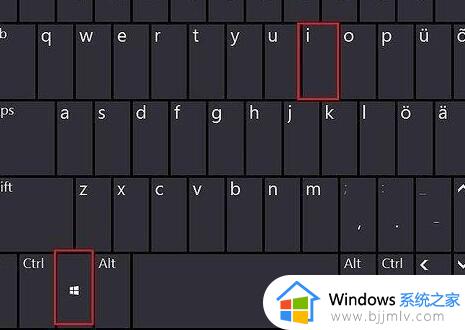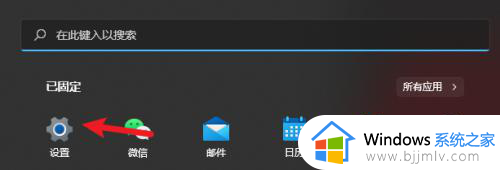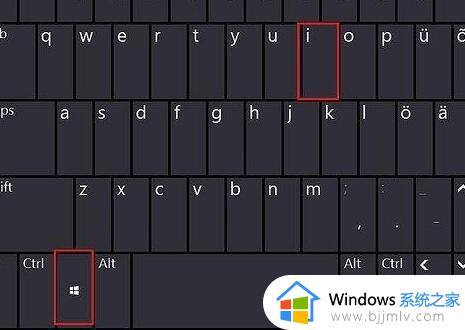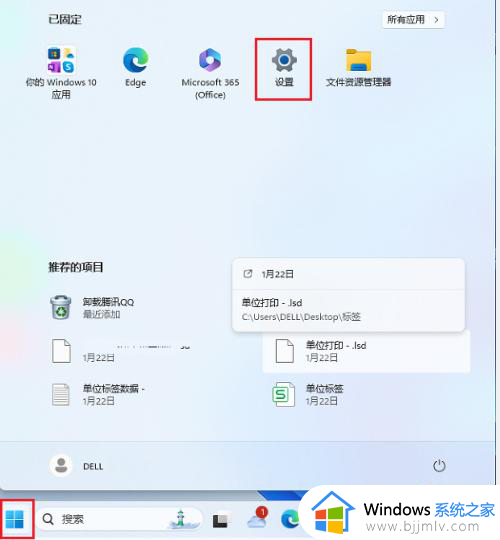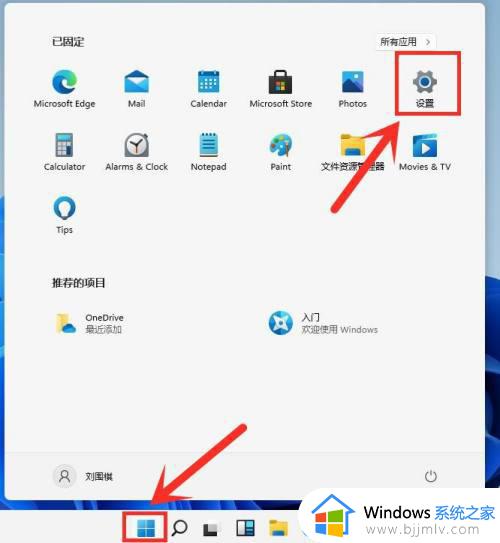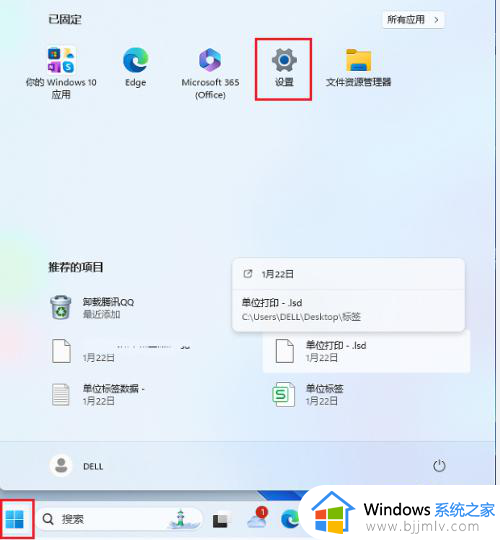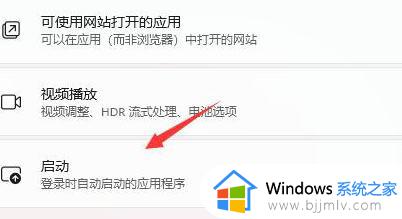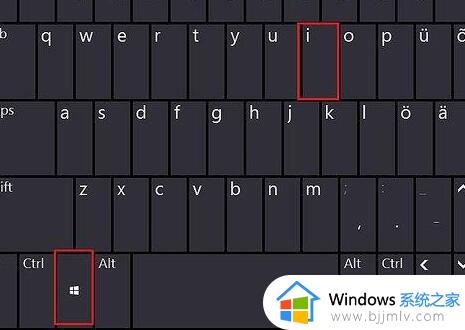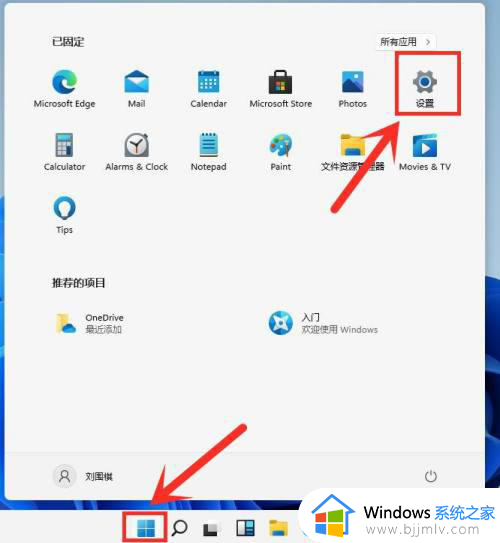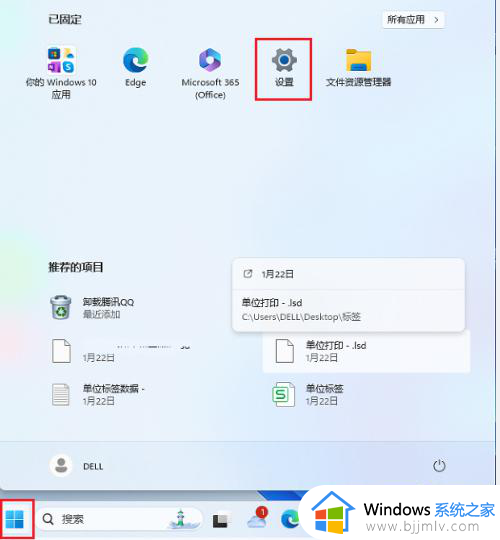win11开机自启动软件关闭步骤 win11怎么关闭开机自启软件
更新时间:2024-05-16 10:03:28作者:run
在win11操作系统中,开机自启动软件是一个常见的现象,这些软件会在在后台运行,占用系统资源,因此就希望关闭某些开机自启动软件,以提高系统性能或避免不需要的程序运行。那么win11怎么关闭开机自启软件呢?下面将为大家介绍win11开机自启动软件关闭步骤。
win11开机自启动软件关闭步骤:
1、首先按下键盘上的“Win+i”打开设置。
2、在左边找到并进入“应用”。
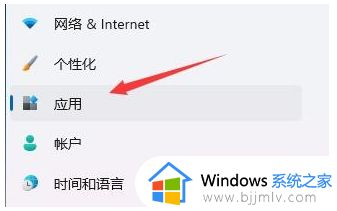
3、在右侧点击并进入“启动”设置。
4、在启动应用下,将排序依据更改为“状态”。
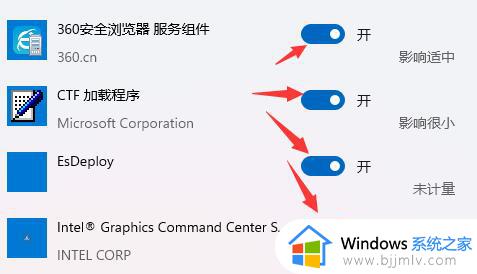
5、最后在其中就可以关闭开机自启的软件了。
以上就是win11开机自启动软件关闭步骤的全部内容,有遇到过相同问题的用户就可以根据小编的步骤进行操作了,希望能够对大家有所帮助。